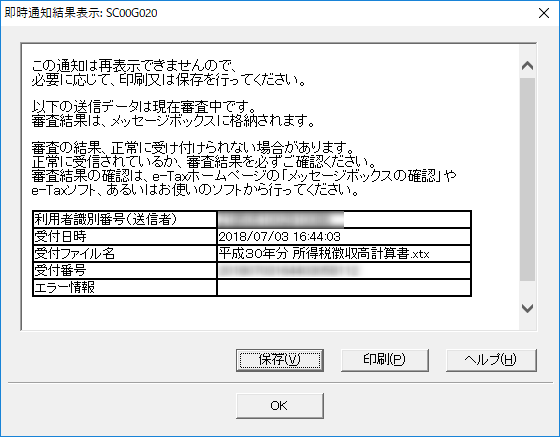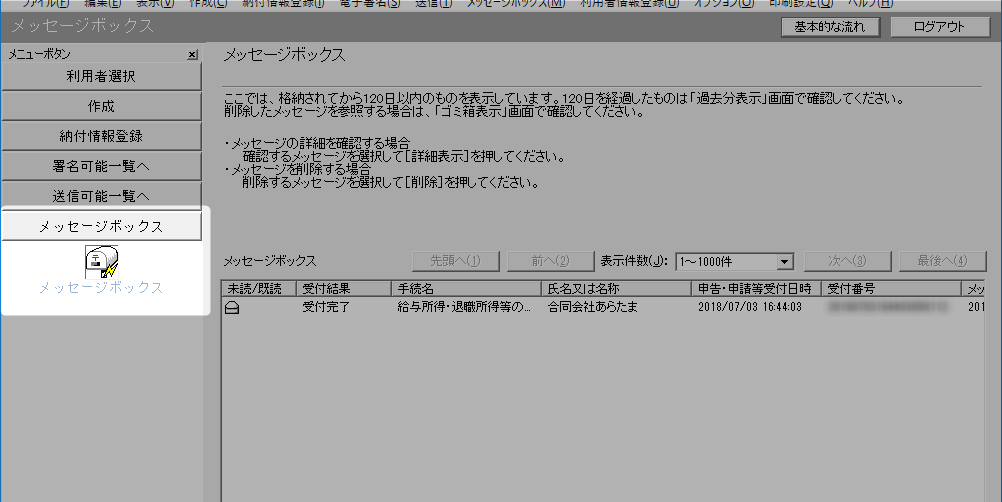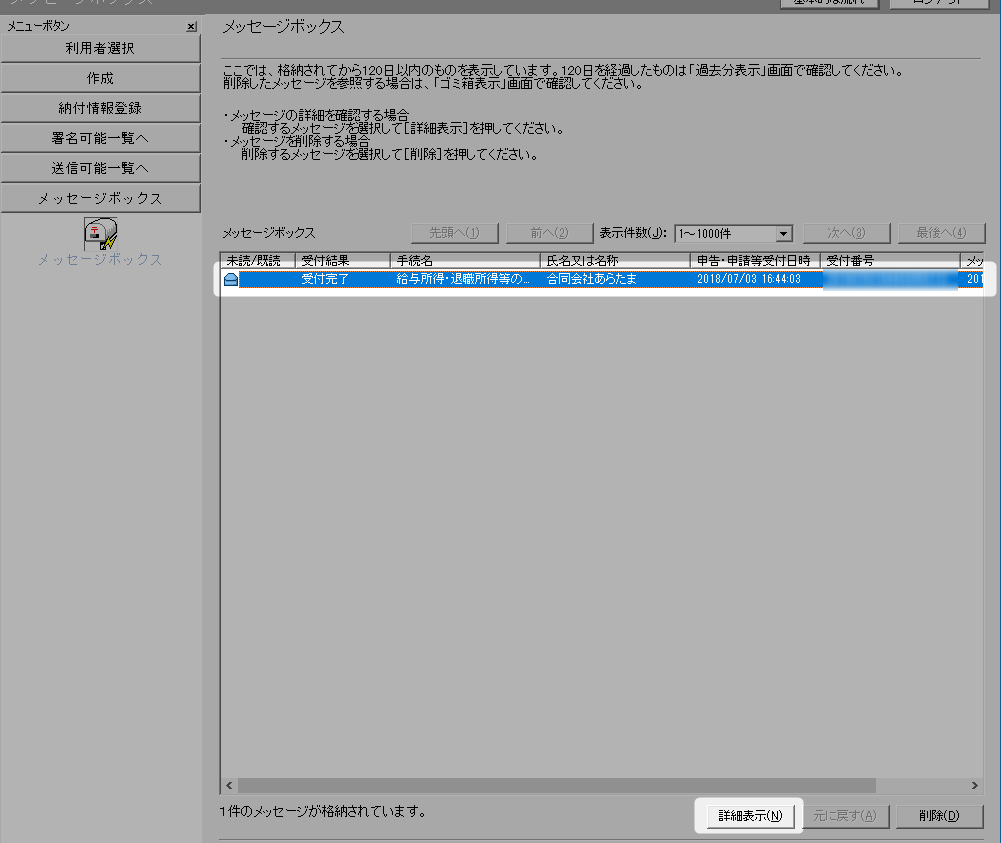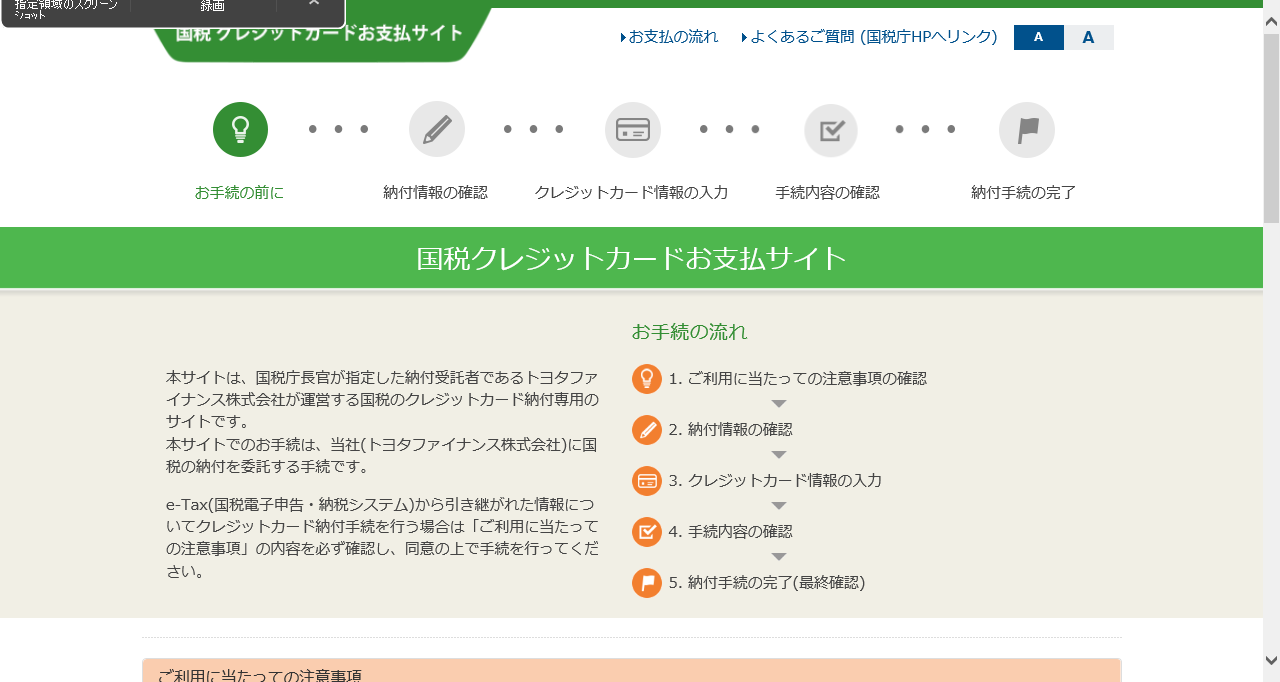合同会社を設立しましたら、定期的に行わないといけないことの一つが『源泉所得税の納付』です。
たとえ従業員を雇っていなくても、自身の役員報酬から天引きされた所得税を会社から納付しなければなりません。
納付を毎月ではなく、年に2度にする
普通では毎月10日に納付することになりますが、特例として年2回にまとめて納付とすることができます。
事前に『源泉所得税の納金の特例の承認に関する申請書』なるものを税務署に提出しておくことによって 年二回 7月10日(1~6月分)と1月20日(7~12月分)でまとめて納付することができます。
ここでは7月に源泉徴収所得税をe-taxで納付した手順について覚書きします。
税務署からはがきが届く
納税のタイミングが近づくと、税務署からお知らせのはがきが届きました。
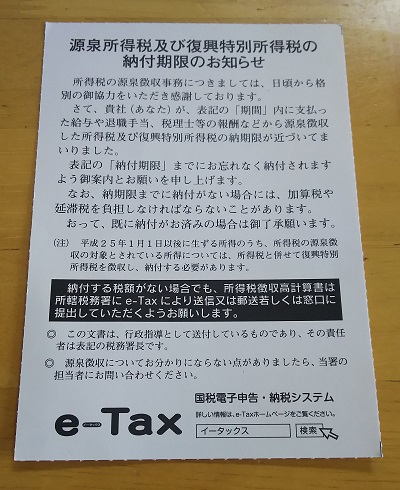 納付の方法はいくつかありますが、クレジットカードやオンラインバンキングで納付ができるe-taxでの納付にすることにしました。
納付の方法はいくつかありますが、クレジットカードやオンラインバンキングで納付ができるe-taxでの納付にすることにしました。
帳票を出力する
「MFクラウド給与」で、
「帳票一覧」→「所得税徴収高計算書(特納)」をクリックすると、
帳票をPDFファイルで出力することができます。
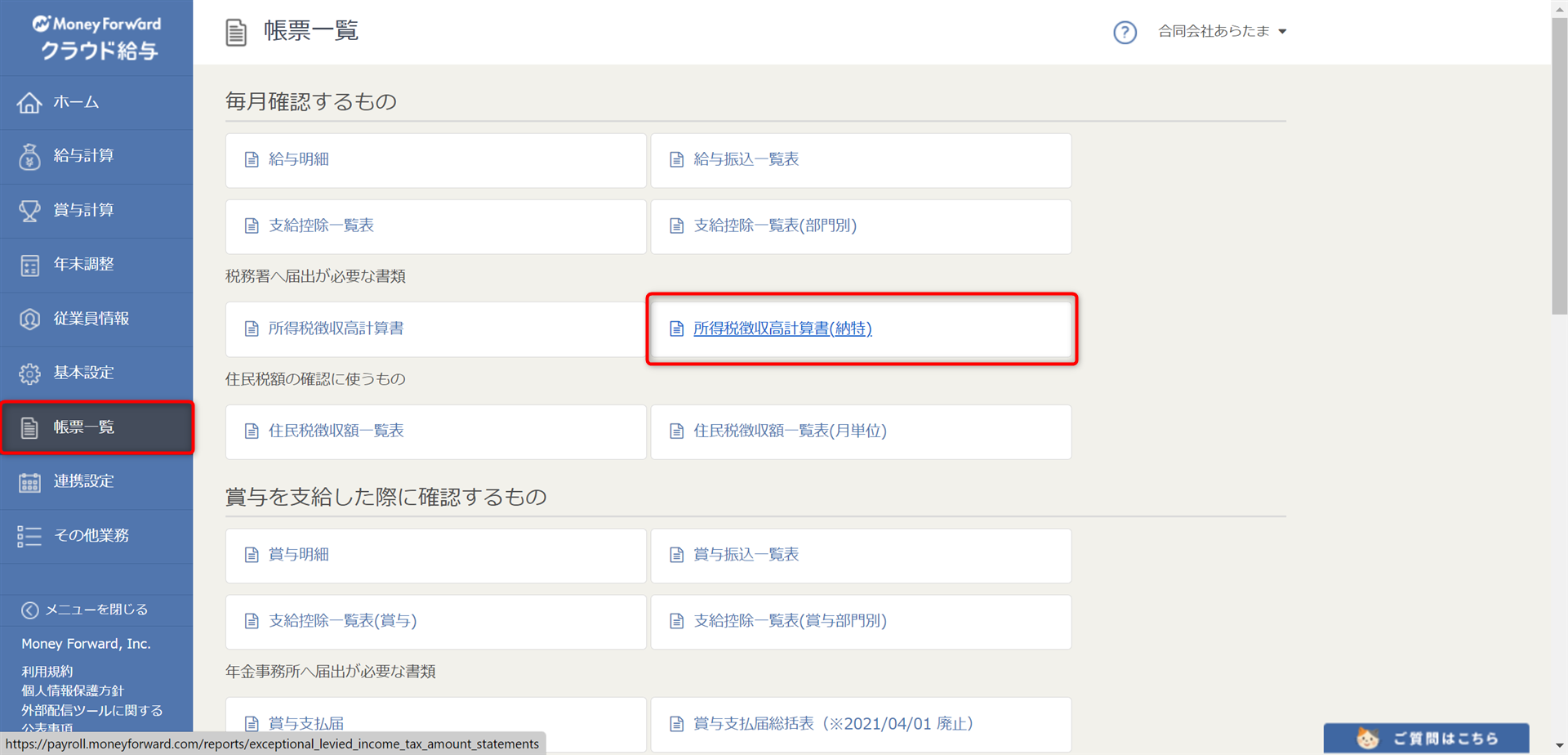 あとは、それを見ながらeTaxに入力して申請するだけです。
あとは、それを見ながらeTaxに入力して申請するだけです。
所得税徴収高計算書の申告
-
e-Taxソフトを起動したら、申請に使用する利用者情報を開きます
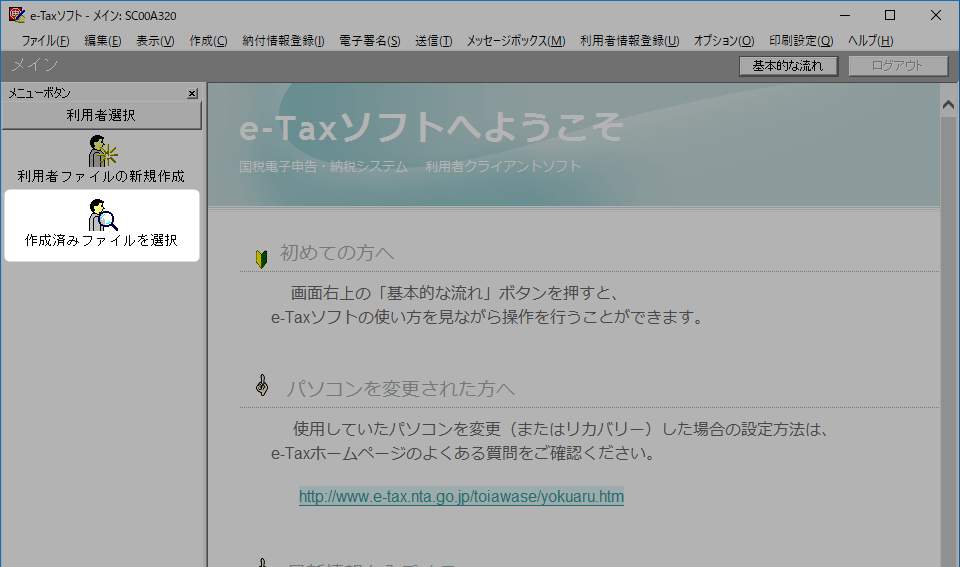
-
作成メニューの「申告・申請等」をクリックします
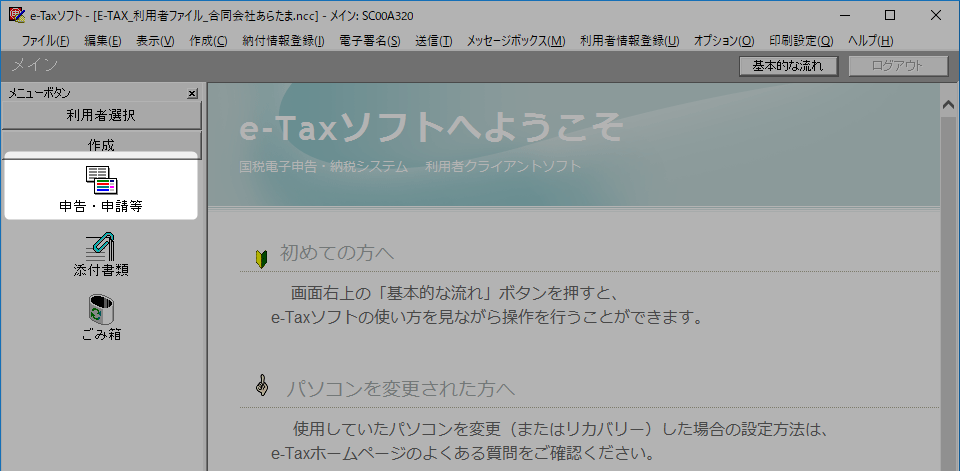
-
「新規作成」をクリックします
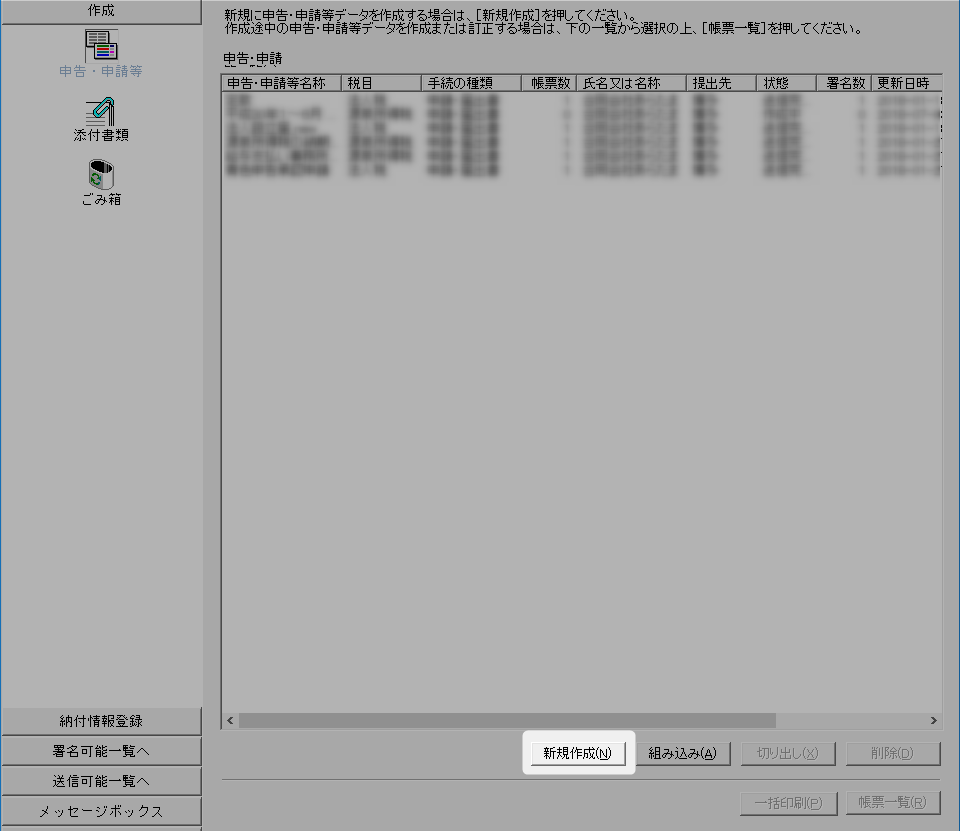
-
「申請・届出」⇒「源泉所得税」を選択し、「次へ」をクリックします
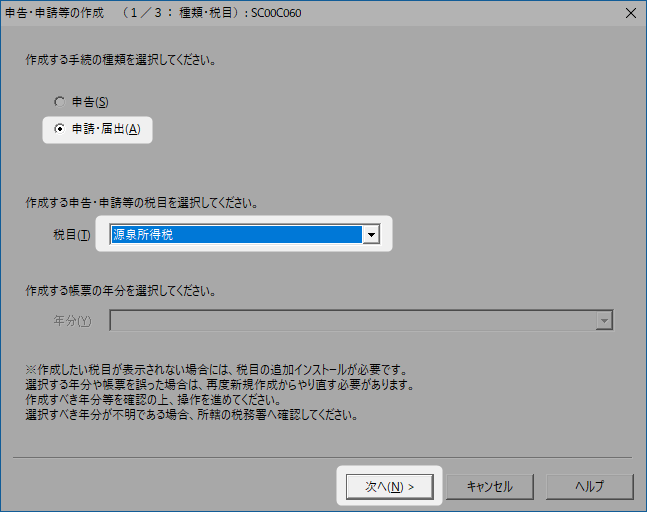
-
「徴収高計算書関係」⇒「給与所得・退職所得等の所得税徴収高計算書(納期特例分)」を選択し、「次へ」をクリックします。
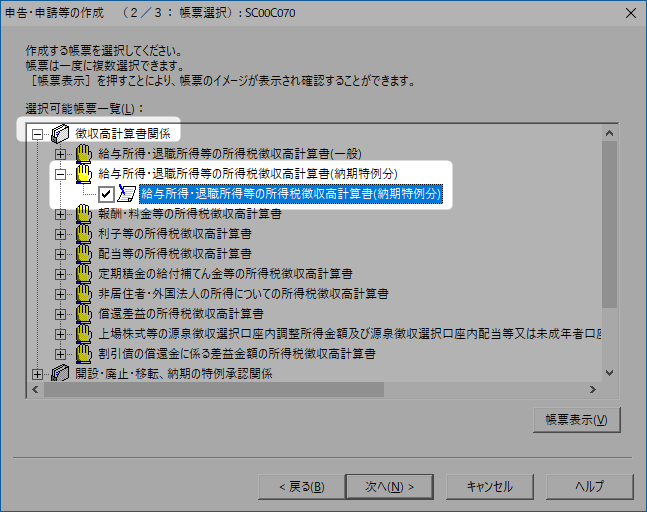
-
自分でわかりやすい任意の名前を入力し、「OK」をクリックします
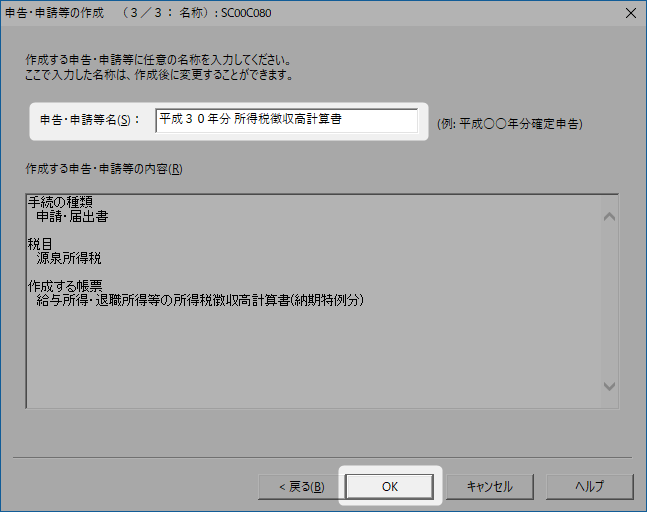
-
申告者の基本情報(この申請書の提出日や、法人の情報)を入力し、「OK」をクリックします

-
作成された帳票名を選択し、「帳票編集」をクリックします

-
お使いの給与管理ソフトなどを参照し、申告書を入力します。
入力が終わったら「作成完了」をクリックします -
このとき、昨年末の年末調整時の過不足分も清算することになりますので、
忘れずに入力しましょう。
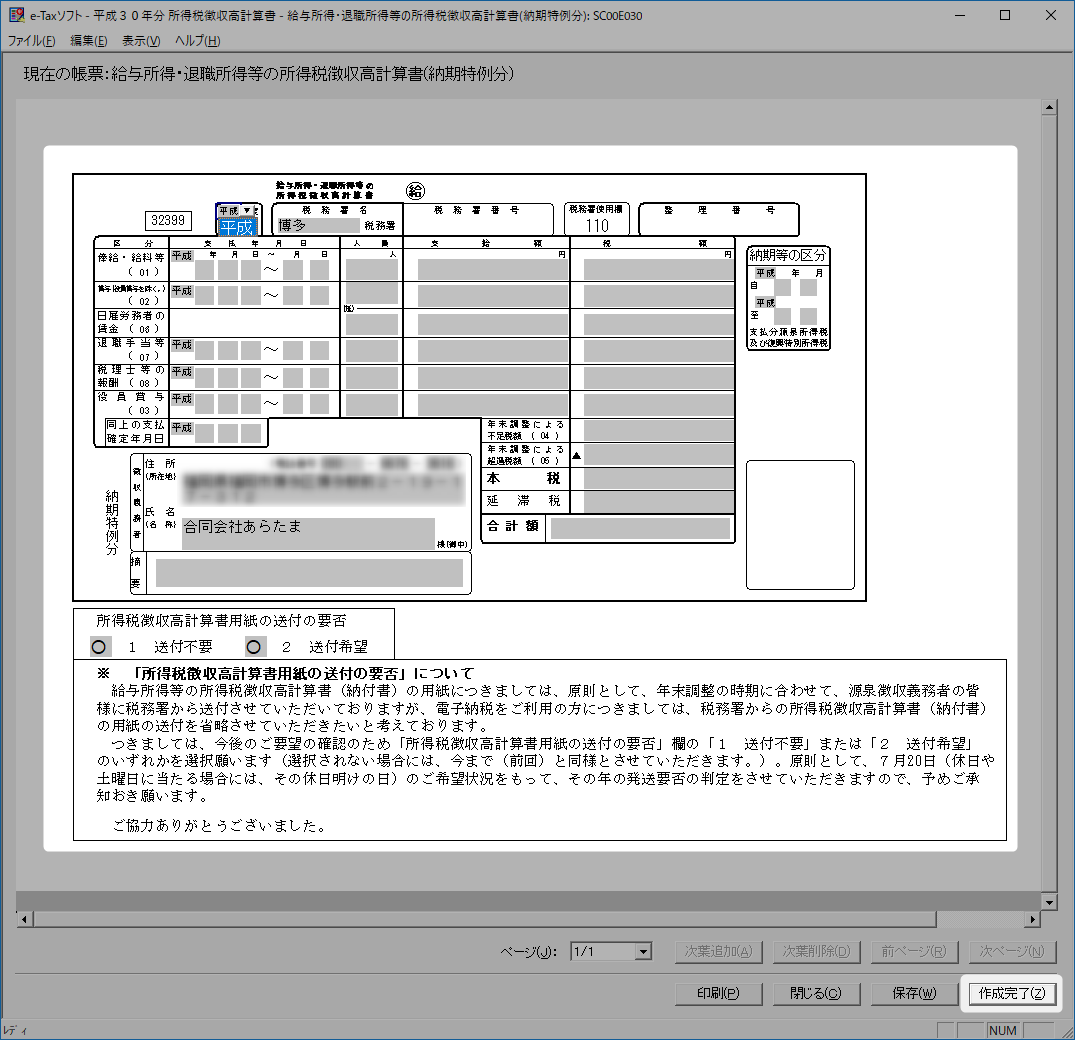 「OK」をクリックします。
「OK」をクリックします。
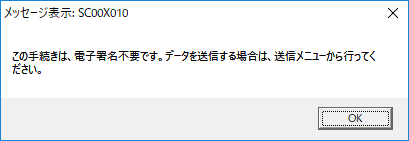
-
「送信可能一覧へ」⇒「送信」をクリックします
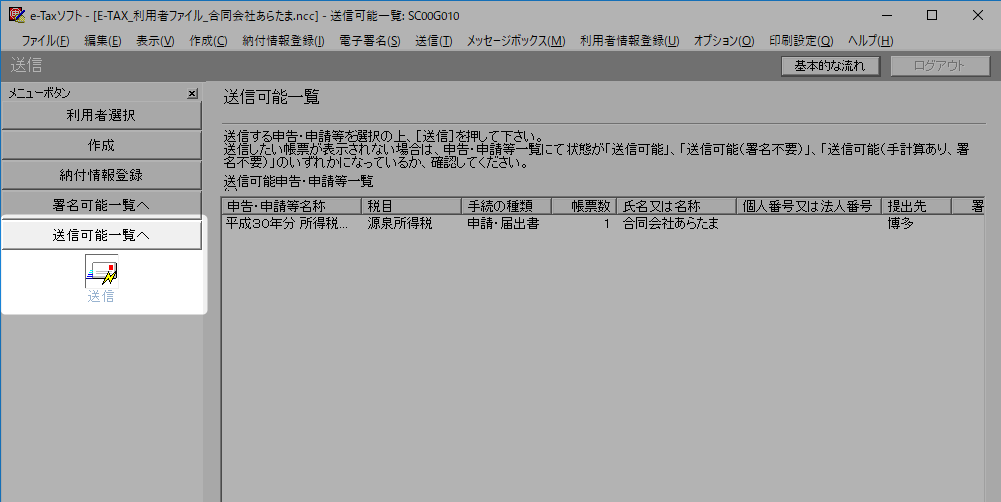
-
作成した申告書を選択し、「送信」をクリックします
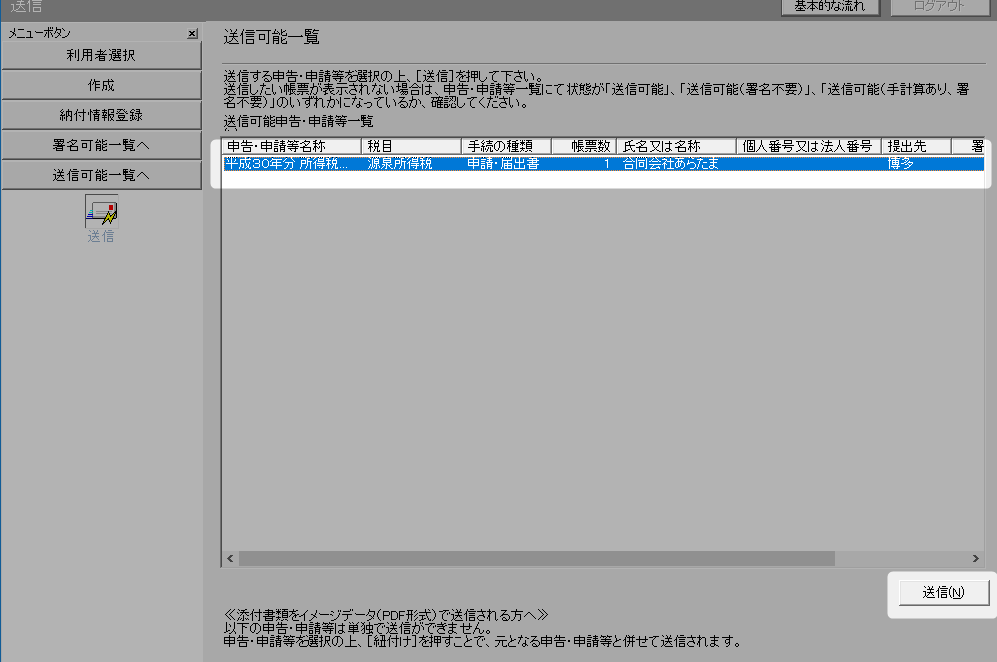
-
利用者識別番号と、暗証番号を入力し「OK」をクリックします
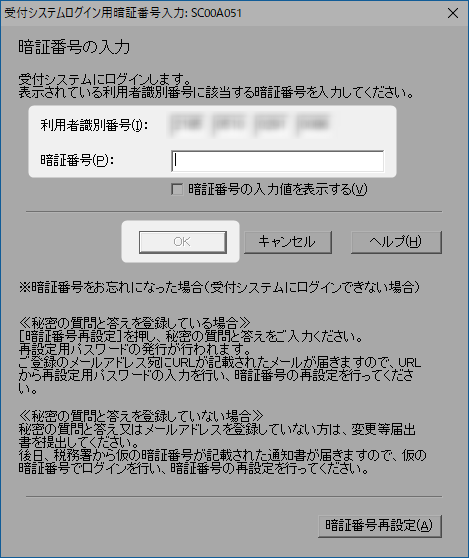
-
即時通知結果画面が表示されれば、送信完了です